Comment réinitialiser le Samsung Galaxy S6 pour de meilleures performances ?
Lancé en mars 2015, le Samsung S6 a pris sa place avec son look, ses fonctionnalités et ses performances phares. Cet appareil est livré avec un écran de résolution 5.1k de 4 pouces avec une caméra arrière de 16MP et une caméra frontale de 5MP. Samsung S6 a promis et offre des performances exceptionnelles avec son processeur octa-core Exynos 7420 et 3 Go de RAM. Soutenu par une batterie de 2550 mAh, cet appareil est un véritable interprète.
Si nous parlons de réinitialisation du Samsung S6, les raisons peuvent être nombreuses. Avec la mise à jour continue du système Android volumineux et plusieurs applications installées par l’utilisateur, la réponse lente et le gel du téléphone sont quelques-uns des problèmes courants pour tout appareil et Samsung S6 ne fait pas exception. Pour résoudre ce problème, la meilleure option consiste à réinitialiser le Samsung S6.
La réinitialisation du Samsung S6 peut être effectuée de deux manières. En d’autres termes, le processus de réinitialisation peut être classé en deux catégories.
- 1. Réinitialisation logicielle
- 2. Réinitialisation matérielle
Voyons ci-dessous la différence entre ces deux types de processus de réinitialisation.
- Partie 1 : Réinitialisation logicielle vs réinitialisation matérielle/réinitialisation d’usine
- Partie 2 : Comment réinitialiser en douceur le Samsung Galaxy S6 ?
- Partie 3 : Comment réinitialiser le Samsung Galaxy S6 en usine/dur ?
Partie 1 : Réinitialisation logicielle vs réinitialisation matérielle/réinitialisation d’usine
1. Réinitialisation logicielle :
• Qu’est-ce que la réinitialisation logicielle ? La réinitialisation logicielle est la plus facile à effectuer. Il s’agit essentiellement du processus de redémarrage de l’appareil, c’est-à-dire d’éteindre l’appareil et de le rallumer.
• Impact de la réinitialisation logicielle – Ce processus simple peut résoudre divers problèmes de votre appareil Android, en particulier si l’appareil est resté allumé pendant une longue période et n’a pas subi de cycle d’alimentation.
Le repos doux est donc une excellente méthode pour résoudre les petits problèmes de téléphone liés aux SMS, aux e-mails, aux appels téléphoniques, à l’audio, à la réception du réseau, aux problèmes de RAM, à l’écran qui ne répond pas et à d’autres correctifs mineurs.
Remarque : Il est important de mentionner que la réinitialisation logicielle de l’appareil Android ne supprimera ni n’effacera aucune donnée de l’appareil. C’est très sûr à exécuter.
2. Réinitialisation matérielle :
• Qu’est-ce qu’une réinitialisation matérielle ? La réinitialisation matérielle est un processus permettant de restaurer le téléphone dans ses paramètres d’usine d’origine en nettoyant toutes les instructions de son système d’exploitation, en supprimant toutes les données, informations et tous les fichiers internes stockés par l’utilisateur mobile. En d’autres termes, cela rend le téléphone tout neuf comme prêt à l’emploi.
• Impact de la réinitialisation matérielle Samsung S6 – La réinitialisation matérielle rend l’appareil comme neuf. Très important, il supprime toutes les données internes de l’appareil. Il est donc recommandé de sauvegarder toutes les données avant de poursuivre le processus de réinitialisation.
Ici, nous profitons de cette occasion pour présenter une boîte à outils DrFoneTool très utile – Sauvegarde et restauration de données Android. Cette boîte à outils en un clic suffit pour sauvegarder toute votre mémoire de stockage interne en quelques minutes. L’interface utilisateur très facile à utiliser rend cet outil populaire dans le monde entier. Il prend en charge plus de 8000 XNUMX appareils sur lesquels les utilisateurs sont autorisés à sélectionner et à restaurer eux-mêmes les données. Aucun autre outil ne donne à l’utilisateur autant de liberté de choix.

Boîte à outils DrFoneTool – Sauvegarde et restauration de données Android
Sauvegardez et restaurez les données Android de manière flexible
- Sauvegarde sélective des données Android sur l’ordinateur en un seul clic.
- Prévisualiser et restaurer la sauvegarde sur tous les appareils Android.
- Prend en charge les appareils 8000 + Android.
- Aucune donnée n’est perdue lors de la sauvegarde, de l’exportation ou de la restauration.

La réinitialisation matérielle de Samsung peut résoudre de nombreux problèmes majeurs sur votre appareil, tels que la suppression d’applications, des performances médiocres, le gel de l’appareil, des logiciels corrompus et même des virus.
Partie 2 : Comment réinitialiser en douceur le Samsung Galaxy S6 ?
Comme indiqué précédemment, la réinitialisation logicielle du Samsung S6 est un processus simple et courant pour se débarrasser de tous les problèmes mineurs. Voyons comment effectuer la réinitialisation logicielle de l’appareil Samsung S6.
• Comment effectuer – Certains des appareils comme le Samsung Galaxy S6 ont l’option ‘Redémarrer’ tout en appuyant sur le bouton d’alimentation. Appuyez simplement sur cette option et votre appareil sera redémarré.
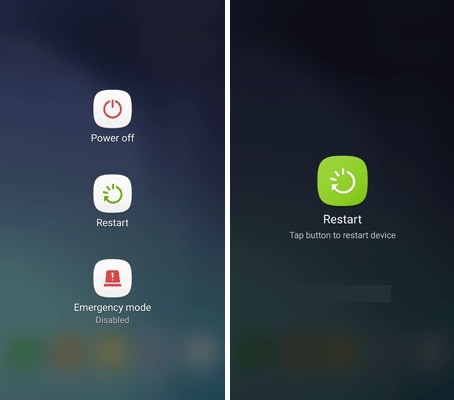
Après avoir démarré le mobile avec succès, vous pouvez voir les changements sur les performances. Selon la vitesse de votre mobile, ce processus peut prendre quelques minutes.
Partie 3 : Comment réinitialiser le Samsung Galaxy S6 en usine/dur ?
La réinitialisation des données d’usine ou la réinitialisation matérielle du Samsung S6 peut résoudre presque tous les problèmes de votre appareil, comme indiqué précédemment. Dans cette section, nous apprendrons comment réinitialiser le Samsung S6 en usine en utilisant deux méthodes différentes. Avant de continuer, il est important de jeter un œil à certaines tâches.
• Sauvegardez toutes les données du stockage interne de l’appareil car ce processus supprimera toutes les données utilisateur du stockage interne. Ici, vous pouvez utiliser la boîte à outils DrFoneTool – Sauvegarde et restauration de données Android pour une interaction sans tracas.
• L’appareil doit être chargé à plus de 80 % car le processus de réinitialisation peut être long selon le matériel et la mémoire de l’appareil.
• Ce processus ne peut en aucun cas être annulé. Assurez-vous donc de suivre les étapes avant de continuer.
Rappelez-vous toujours qu’il s’agit de la dernière option permettant à tout appareil d’améliorer ses performances. Suivez les étapes pour terminer le processus. La réinitialisation du Samsung S6 peut être effectuée en :
1. Réinitialisation d’usine Samsung S6 à partir du menu Paramètres
2. Réinitialisation d’usine du Samsung S6 en mode de récupération
3.1. Réinitialisation d’usine Samsung S6 à partir du menu Paramètres –
Dans cette section, nous allons apprendre à réinitialiser le Samsung S6 à partir du menu des paramètres. Lorsque votre appareil fonctionne correctement et que vous avez accès au menu des paramètres, vous seul pouvez effectuer cette action. Jetons un coup d’œil au processus étape par étape.
Étape n ° 1– Allez dans le menu du Samsung S6, puis allez dans Paramètres.
Étape n ° 2– Maintenant, appuyez sur ‘Sauvegarder et réinitialiser’.
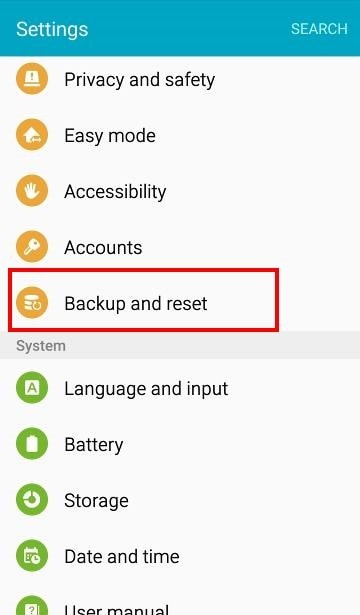
Étape n ° 3- Maintenant, cliquez sur «Réinitialisation des données d’usine», puis cliquez sur «Réinitialiser l’appareil» pour lancer le processus de réinitialisation.
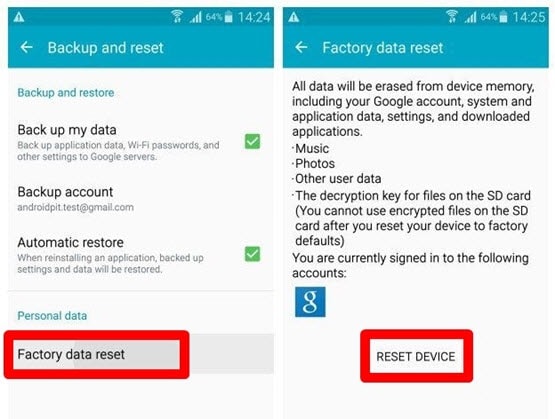
Étape n ° 4- Maintenant, cliquez sur ‘Effacer tout’ et vous avez terminé. Le processus de réinitialisation va maintenant commencer et dans quelques minutes, il devrait être terminé.
N’oubliez pas de ne pas interférer entre ce processus ou d’appuyer sur le bouton d’alimentation car cela pourrait endommager votre appareil.
3.2 Réinitialisation d’usine Samsung S6 en mode de récupération –
Ce deuxième processus d’enracinement est la réinitialisation d’usine en mode de récupération. Cette méthode est très utile lorsque votre appareil est en mode de récupération ou ne démarre pas. De plus, cette option est pratique si l’écran tactile de votre téléphone ne fonctionne pas correctement.
Passons en revue le processus étape par étape pour la réinitialisation du Samsung S6.
Étape n ° 1 – Éteignez l’appareil (s’il n’est pas déjà éteint).
Étape n ° 2 – Maintenant, appuyez sur le bouton d’augmentation du volume, le bouton d’alimentation et le bouton de menu jusqu’à ce que le logo Samsung s’allume.
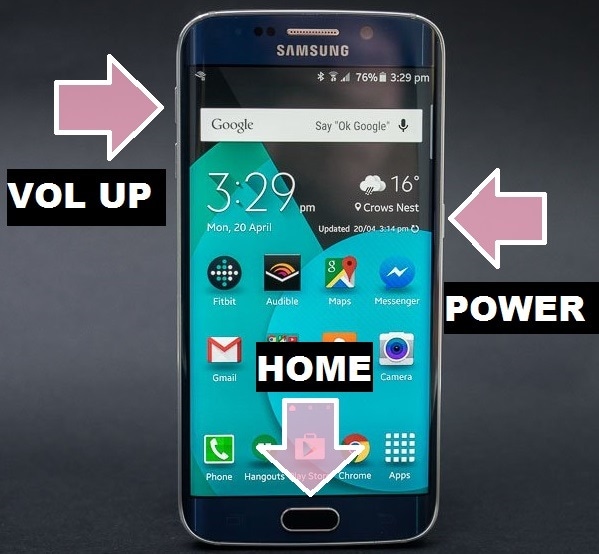
Étape n ° 3– Maintenant, le menu du mode de récupération apparaîtra. Sélectionnez ‘Effacer les données / réinitialisation d’usine’. Utilisez les touches d’augmentation et de diminution du volume pour naviguer et le bouton d’alimentation pour sélectionner.
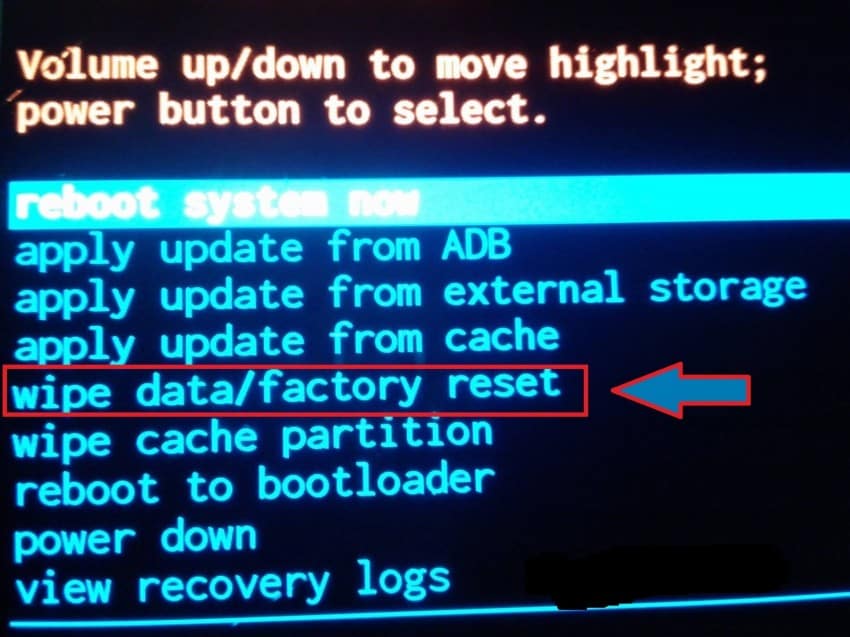
Étape No 4- Maintenant, choisissez ‘Oui – supprimer toutes les données utilisateur’ pour confirmer le processus de réinitialisation et continuer.
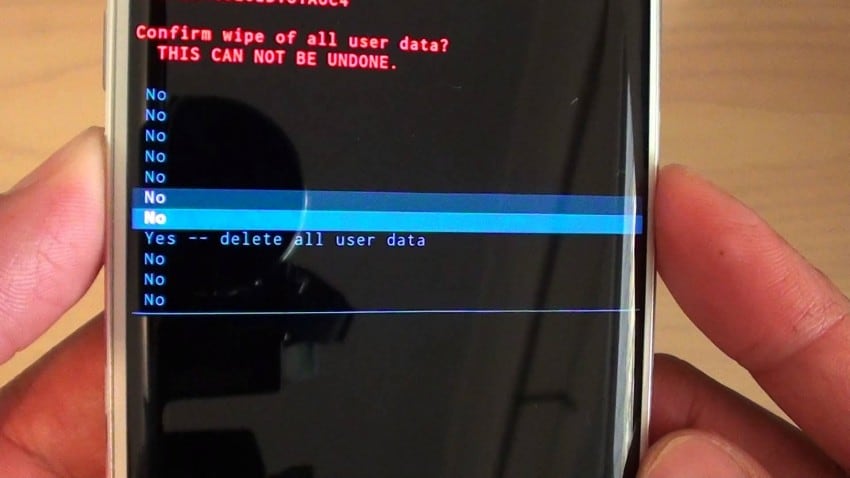
Étape n ° 5– Maintenant, enfin, appuyez sur ‘redémarrer le système maintenant’.

Maintenant, votre appareil va redémarrer et vous aurez terminé avec succès la réinitialisation des données d’usine du Samsung S6.
Ainsi, c’était tout le processus pour réinitialiser Samsung S6 facilement. Utilisez l’une des méthodes de votre choix, en fonction de la situation et assurez-vous de sauvegarder les données importantes pour la réinitialisation matérielle. J’espère que cet article aidera votre appareil à fonctionner comme un neuf.
Derniers articles

